 In diesem Beitrag zeige ich Euch mal ein kleines Kombigerät. Wer nicht nur Lasern möchte, hat hier auch gleich eine CNC Fräse mit an Bord.
In diesem Beitrag zeige ich Euch mal ein kleines Kombigerät. Wer nicht nur Lasern möchte, hat hier auch gleich eine CNC Fräse mit an Bord.
Die ROBO 3018 CNC Fräsmaschine von Comgrow. Eine süße und kompakte Maschine mit jeder Menge Potenzial.
Ich möchte Euch zeigen wie ich ihn einrichte, mein erstes CNC Fräsen und verschiedene Gravuren mit dem 10W Laserkopf.
Was ist drin im Paket?

Die Maschinenpackung enthält, neben einer Aufbauanleitung, ein paar praktische Werkstück Halter.
Die Z-Probe, um die Z-Höhe zum Werkstück einzustellen.
Ein USB-Kabel und einen ganzen Satz Inbus.
Schrauben, Halter und eine Speicherkarte, mit passendem „USB-Kartenleser“.
6 Fräser-Bits, je 3 für unterschiedliche Materialien.
Ein Pinsel und Halter für einen 1,6W Laserkopf. Ein Spindel Motor 775 mit 12V~24V und 10 000 Umdrehungen und zur Steuerung ein Offline Controller.
Das Netzteil mit einer Spannung von 24V und das Anschlusskabel.
Die Grundplatte der y-Achse, ausgestattet mit Endstops.
Die Brücke für die x-Achse verfügt ebenfalls über Endstops und 3 prima Acryl – Schmutz-Schutzwände.
Der Aufbau

Die Maschine ist schon vormontiert, so kann man sie wirklich ganz leicht mit ein paar ganz wenigen Handgriffen zusammenbauen. Die Acrylplatten werden dafür einfach von ihrem Kratz-Schutz-Papier befreit und mit ein paar Hammerkopfmuttern versehen. Dies können nun ganz einfach in die Nut der Grundplatte eingeschoben werden und mit dem Inbus festgezogen werden.

Die Rückseite wird direkt angeschraubt. Mit ihren gummierten „Anti-Rutsch-Füßen“ und durch ein Gewicht von 7,5 Kg steht die Maschine wirklich gut fest auf der Werkbank.

Jetzt brauchen wir nur noch die x-Achse montieren, dafür brauchen wir sie einfach nur aufsetzen und an jeder Seite mit jeweils 3 Schrauben verbinden. Die Bauweise ist ziemlich massiv, nichts wackelt und alles passt perfekt. Die x-Achse besteht aus Metall und ABS und die Grundplatte aus einer Aluminium-Legierung.
Bei der Motorhalterung bedarf es ein bisschen Hebelkraft zur Hilfe, damit der Motor in dem Halter seinen Platz findet.
Jetzt nur noch die Anschlüsse stecken. Die Kabel könnten vielleicht ein wenig optischer verlegt werden, so wirkt es ein wenig wuselig, aber da fällt mir sicher noch was ein.
Für die Rückseite gibt es eine Kabelführung zum Ankleben. Das USB-Kabel einstecken, und der „Robo“ ist einsatzbereit.
Die Maschine hat eine Größe von 460 × 350 × 370 mm und der Arbeitsbereich 300 × 180 × 45 mm. Auf der Vorderseite befindet sich zur Sicherheit ein roter „Not-Aus-Schalter“. Über die Drehräder, vorne und rechts an der x-Achse, lässt sich die Position des Fräsers manuell justieren. Die Spindel ist sehr massiv und gefettet, wie ich gelesen habe verspricht der Hersteller einen präzisen Spindelantrieb. Da ich bis jetzt nur mit einer Oberfräse gefräst habe, bin ich mal gespannt.
Treiber Installation.
Auf der beiliegenden Speicherkarte befindet sich im Ordner LaserGRBL Control Software, der Treiber Ch340, er lässt sich über die setup.exe direkt installieren.
Das geht blitzschnell, installieren – fertig, das Fenster jetzt nur noch schließen.

Ich wähle hier mal den Spitzen für Gravur 0,1 mm, 20 Grad, und einem Durchmesser von 3,175 mm.
Einsetzen und mit den beigelegten Schraubenschlüsseln festziehen.

Werkstück einspannen.
Die Werkstückhalter lassen sich flexibel in den Rillen der Grundplatte verteilen, so lassen sich Werkstücke mit einer Gesamthöhe von 3 cm gut und sicher fixieren.
Das System ist nicht nur durch die Flügelschraube sehr praktisch und an die Handhabung gewöhnt man sich sehr schnell.

Die Z-Probe, Anschluss.
Die Z-Probe dient zur exakten Einmessung zwischen Fräser und Werkstück. Den genauen Wert der Höhe müssen wir an der Z-Probe mit Hilfe einem Messschieber messen und der Software mitteilen. In unserem Fall ergibt diese Höhe ein Maß von 19,11 mm. Wir merken uns den Wert. Auf der Rückseite der Maschine oben an der x-Achse ist ein Stecker mit der Beschriftung Z-Probe. Hier das Kabel einstecken und die Z-Probe verbinden. Die Krokodil-Klemme an den Fräs-Bit klemmen und das Gegenstück mittig darunter schieben. Die Vorbereitungen sind getroffen und wir gehen zur Software.
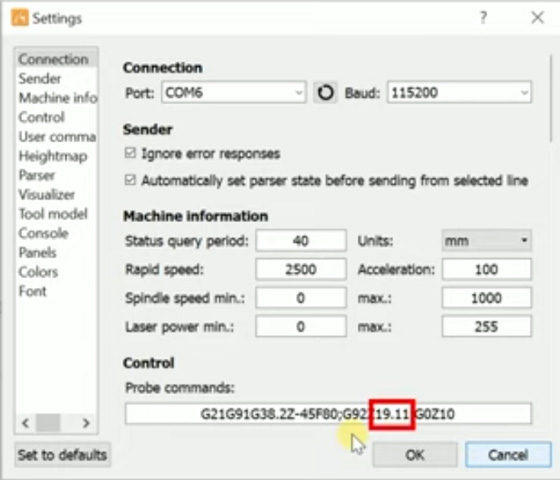
Die CNC Software starten und unseren Höhen-Messwert der Z-Probe eintragen.
Im Verzeichnis „CNC Carving Machine“ im Ordner Software, finden wir GRBLcontrol (candle), die CNC Software unterteilt in Windows und Mac.
Was ich sehr gut finde, die Software ist ein Selbstlaufendes Programm und braucht nicht installiert zu werden. Sie wird direkt über die EXE gestartet.
Ist die Software geöffnet, rufe ich mir direkt den Punkt Settings aus dem Service Menü auf. Hier öffnet sich ein Menü mit den wichtigsten Einstellungen von der Verbindung bis zur Schrift.
Im Bereich Control müssen wir einen langen Code eingeben und unseren gemessenen Wert einbinden. Man findet diesen Code in seiner Aufbauanleitung.
Hinter dem Befehl G92 für Z tauschen wir den fiktiven-Wert gegen unseren eigenen „19.11“.
Probemessen
Ich wechsle rechts im Auswahlmenü in den Bereich Control und löse mit einem Klick die Z-Probe aus.
Die z-Achse senkt sich und durch den Kontakt auf der Z-Probe wird ein Impuls ausgelöst und stoppt die Abwärtsbewegung und fährt wieder hoch. Der Fräser kennt jetzt den Abstand des Fräs-Bits plus unseren eingebenden Wert und dem Holz. Wir können die Z-Probe entfernen, da ich sie öfters nutzen werde, lasse ich sie angeschlossen und hänge ich sie einfach auf der Seite raus.
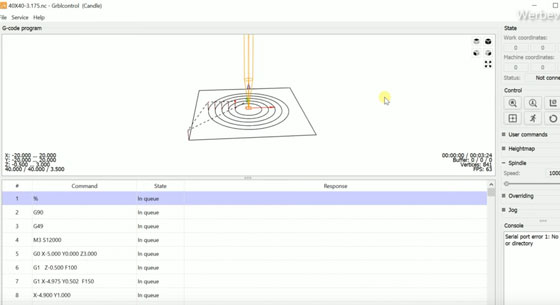 Ich habe mir die Software gestartet und die Beispieldatei von der Speicher-Karte geöffnet. Mit der Maus lässt sich das Objekt in seiner Ansicht drehen und von überall betrachten. Hier unten befindet sich der G-Code, die Anweisungen, die der Fräser nun zu befolgen hat. Geh nach links, geh nach rechts, geh nach oben, dreh dich usw.
Ich habe mir die Software gestartet und die Beispieldatei von der Speicher-Karte geöffnet. Mit der Maus lässt sich das Objekt in seiner Ansicht drehen und von überall betrachten. Hier unten befindet sich der G-Code, die Anweisungen, die der Fräser nun zu befolgen hat. Geh nach links, geh nach rechts, geh nach oben, dreh dich usw.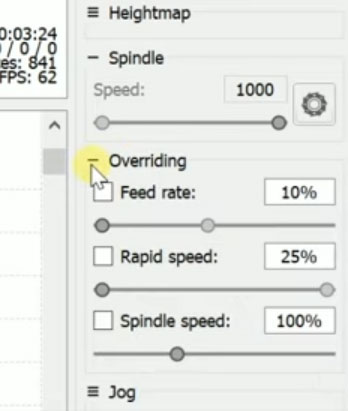
Im Seitenmenü findet man Einstellungen zu Geschwindigkeiten, die Schrittsteuerung.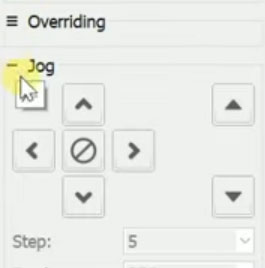 In y nach hinten, nach vorne, in x nach rechts und links und in z Richtung rauf und runter. Mit den Steps, die Schrittweite.
In y nach hinten, nach vorne, in x nach rechts und links und in z Richtung rauf und runter. Mit den Steps, die Schrittweite.
Und in der Konsole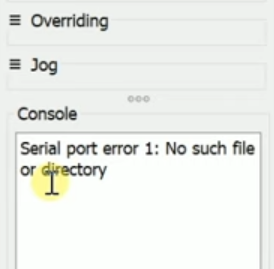 findet man neben dem Status auch seine Fehler.
findet man neben dem Status auch seine Fehler.
Hat man den Fräser z. B. mal in einen Endstop gefahren, benötigt er einen „Unlock“. Das geht am schnellsten wenn man den Button „Reset“ und „Unlock“ nacheinander betätigt.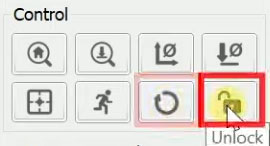
Mit „Send“ starte ich mal den Auftrag. Mutig, wie ich bin, habe ich auch ganz schnell wieder abgebrochen. Alles ok, aber besser Vorsicht. Ich starte erneut.
Ob mein Holz die richtige Wahl für den Bit ist, weiß ich noch nicht. Aber der kleine „Robo“ macht seinen Job ganz prima.
Auf dem Monitor sieht man die Spindel den Auftrag abarbeiten. Für das erste Mal ganz schön aufregend.
Software und eigene Dateien.
Wenn man ein wenig stöbern mag, Comgrow hat eine sehr gute und wirklich umfangreiche Dokumentation auf seiner Seite (nicht mehr verfügbar). Als Software empfiehlt Comgrow neben „LaserGrbl“ noch „Fusion 360“, „Carveco Maker“ und „Easel“, teilweise Kosten gebunden.
Nachdem ich einige Programme ausprobiert habe und damit aber nicht so glücklich war, bin ich auf die Suche nach Ersatz gegangen und möchte Euch lieber zwei kostenlose und etwas einfachere Alternativen zeigen.
„Freecad“ zusammen mit dem „G-Code-Ripper“.
Hier lassen sich ziemlich einfach Objekte erstellen und dem Modell über Eigenschaften verschiedene Werte zu ordnen. Natürlich lassen sich auch Linienobjekte erstellen, Höhen zuordnen und Boolesche-Funktionen. Man kann Jobs erstellen, Bits auswählen, Eintauchtiefen und jede Menge mehr. Erstellt man den G-Code daraus muss dieser noch „gerippt“ werden. Dazu den „G-Code-Ripper“. Hat man ein Objekt mit „Freecad“ erstellt, muss diese noch in eine CN Datei gerippt werden. Datei einladen und mit "Save G-Code" die Datei speichern. Jetzt lässt sich in „GRBLcontrol“ öffnen.
„Carbide create“.
Eine weitere Software ist „Carbide create“. Auch ein ziemlich intuitives Programm. Hier lassen sich schnell die Grundkörper als Vektordaten erstellen und bearbeiten. Spiegeln, drehen, versetzen, abrunden, Text erstellen und mehr. Start- und maximale Tiefe eintragen, Konturen erstellen und in einer Simulation eine Vorschau des ganzen anschauen.
Ich bin noch Leihe und freue mich natürlich über rege Tipps von Euch. Sollte ich etwas falsch verstanden haben, würde ich mich freuen, wenn ihr Verbesserungsvorschläge habt.
Jetzt wird gelasert

Wie ich schon zu Beginn erwähnt habe ist der Comgrow Robo CNC ein Kombigerät und lässt sich leicht zu einem Laser umbauen. Einfach das Lasermodul am Fräskopf vorne einhängen das Kabel entsprechend am Lasekof einstecken und es kann losgehen. Jetzt den Laser in Lightburn einrichten und fertig. Da der Treiber schon installiert ist, ist das auch keine Hexenwerk. Wer das noch nicht gemacht hat, kann das in einem meiner Videos nachschauen. Passend zu diesem Artikel im Video Comgrow Robo CNC Fräser.

Laserköpfe
als Diodenlaser bietet Comgrow praktischerweise verschiedene Lasermodule an. Laserköpfe in 1,6 Watt, 5 Watt und 10 Watt Leistung. Die Genauigkeit der Laserdichte geht von 0,3 mm bis zu feinen 0,08 mm. Während 5 Watt Laser und 10 Watt Laser für den Betrieb einfach vor dem Motor mit Direktanschluss eingehängt werden, wird der kleine 1,6 Watt Bruder mit einem Adapter gegen den Fräs-Motor ausgetauscht und an den Controller geschlossen.
Ein paar kleine Lasertests.
Die Schnitt-Leistung bei 10W ist wirklich enorm. Ein Durchgang für 4 mm Pappelsperrholz. Das Ergebnis ist sehr schön und gleichmäßig. Der Schnitt ist super, selbst beim kleinsten Objekt. Aber auch wenn der Schmauch das Holz aufwertet, ist hier wirklich dringend ein AirAssist nötig. Oder auch, einfach die Leistung heruntersetzen.
Jetzt die Gravur. Ich nutze ein Bild aus dem Beispiel-Ordner der Speicher-Karte. Den brummigen Löwen. In meiner Einstellung wähle ich mir Jarvis als Verfahren (wie fast immer). Nun nehme ich noch etwas Kontrast heraus, damit auch feine Fellfransen gelasert werden. Achte in der Vergrößerung darauf, dass noch genug Kontraste vorhanden sind und die Fellfransenstrucktur gut sichtbar ist.
Das Ergebnis ist ordentlich und sauber.
Um ein wenig mehr über die Kraft des Lasers zu erfahren, mache ich ein Parametertest. Für den Schnitt ein paar Kreise mit einer Leistung von 90 %, mit 300, 700 und 1200 mm /min. Und einem Gravurtest in den Leistungen von 20 bis 70 %. Auch wenn die Geschwindigkeiten hier sehr hoch wirken, scheint sich die Gravurgeschwindigkeit nicht mehr zu erhöhen. Die Gravur ist sauber und gleichmäßig abgearbeitet und die entstandenen Ausreißer in den Flächen verschwinden jeweils in höheren Leistungsstufen. Ich habe den Test zwei mal gestartet. Mit und ohne Unterlüftung und mit veränderten Parametern. Wie ich es von anderen Lasern kannte, ist der unterlüftete Test in der Schnitt-Kraft besser.

Offline Controller
Angeschlossen wird der Controller seitlich unter dem USB-Anschluss. Möchte man ihn gerade nicht nutzen, gibt es auf der Rückseite eine praktische Aufhängung. Mit dem Controller lässt sich die Maschine auch Offline steuern. Die Tasten sind selbsterklärend und einfach zu bedienen. Das Display gibt Information über die Schritte und Richtungen, die Dateien und Settings.
Mein Fazit
Ich würde die Maschine gerne in zwei Bereichen bewerten. Zum einen ist das die Maschine selbst und zum andere deren Einsatzarten. Die Kombination ist ein tolles Beiwerk. Damit diese die Maschine selbst nicht in den Schatten stellen, möchte ich das trennen.
Die Maschine ist mit ihrer Aluminium-Legierung unglaublich robust und stabil. Mit den Gummifüßen hat sie einen super festen Stand und ich schätze sie dadurch, extrem langlebig ein. Der kleine Baukörper passt gut in eine kleine Werkstatt und eignet sich für kleine Werkarbeiten. Sie ist unglaublich schnell aufgebaut und einsatzbereit. Genial finde ich die Möglichkeit sie als Kombigerät nutzen zu können, so ist sie für viele Materialien geeignet und man ist extrem flexibel. Das Einhängen des Laserkopfs ähnelt vielleicht an einen Rucksack, aber dadurch ist der Umbau schnell gemacht. Ich finde, dafür verdient sie volle Punktzahl.
Und die Einsatzarten? Fräsen und Lasern.
Wem die Kraft des Motors nicht reicht, kann ihn gegen einen stärkeren tauschen. Ich war etwas unbeholfen beim Fräsen, da ich hiermit überhaupt keine Erfahrung habe. Da ich nicht wusste, wo ich ansetzen sollte, fiel mir das Fräsen als Anfänger ein wenig schwer. Aber mich reizt die neue Herausforderung für weitere Tests. Die Laser, sind dem verschiedensten Bedarf entsprechend, in unterschiedlichen Stärken erhältlich. Der 10 Watt ist unglaublich stark, gegen die Rußbildung würde ich ihm unbedingt einen AirAssist empfehlen. Alles in allem hat mir hat der kleine „Robo“ viel Spaß gemacht.
Angesprochene Geräte (Affiliate Links).
*Comgrow ROBO 3018 CNC Router Milling Machine https://www.comgrow.com/products/comgrow-robo-...
*Comgrow 40st. Schaftfräser CNC Router Set https://www.comgrow.com/products/comgrow-40pcs-end-mills
*20/40/48W Komprimierter FAC-Lasergravurmodulsatz für CNC/ Ender 3/3 Pro/3 V
10 Watt : https://www.comgrow.com/10watt
5 Watt : https://www.comgrow.com/5watt
*Comgrow ROBO 3018 CNC Router Milling Machine: https://amzn.to/3OfXNxM
*Mein Messschieber von Preciva: https://amzn.to/3KXpSYE
Ich hoffe das Video "Comgrow Robo 3018 CNC Fräse erweiterbar mit Lasermodule" hat Euch weitergeholfen.
Weitere Videos unter You Tube.
Hier geht es direkt zu meinem YouTube Kanal und allen Videos